
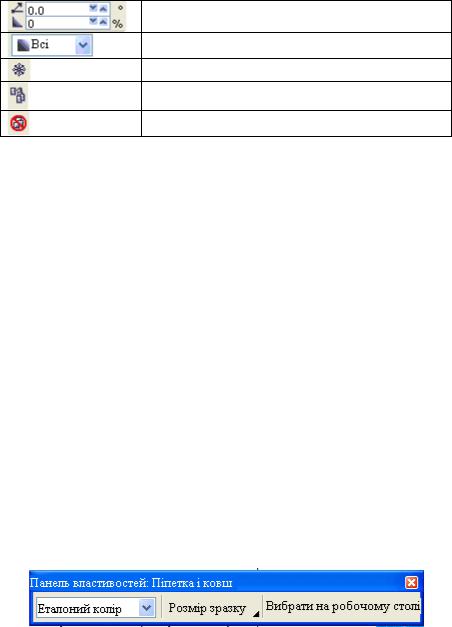
61
Кут і ширина градієнтної прозорості
Об’єкт прозорості
Фіксація прозорості
Копіювати властивості прозорості
Вилучити прозорості
Завдання 33: Створити таблицю для демонстрації різних варіантів параметрів градієнтної прозорості.
Панель Піпетка 
Інструмент Піпетка 
Інструмент Піпетка призначено для швидкої зміни кольору контуру та заливки об’єкту, який виділено, на колір, обраний за допомогою інструменту Піпетка як зразок:
1.Завантажити зображення, з якого потрібно скопіювати зразок кольору.
2.Виділити об’єкт, якому буде надано новий колір заливки або контуру.
3.Вбрати інструмент Піпетка .
4.Виконати команду Вікно/Докери/Колір або натиснути кнопку
Вікно Докер Колір панелі Outline Flyout, або панелі Fill Flyuot для відображення на екрані Докер-вікна Колір.
5.Вибрати курсором-піпеткою на імпортованому зображенні потрібний колір – його зразок з’явиться в області Displays Reference colors, що розташовано у лівому верхньому куті Докер-вікна Колір.
6.Вибрати кнопку Контур у Докер-вікні Колір – для зміни кольору виділеного обраного зразка або на кнопці Вивести –
для зміни кольору контуру.
За допомогою правої клавіші миші можна перетягнути властивості одного об’єкту на інший.

62
Інструмент |
Назва і призначення |
|
Вибір для перевірки атрибутів |
|
об’єктів |
|
Вибір властивостей, які будуть |
|
використовуватись |
Вибір перетворень, які будуть використовуватись
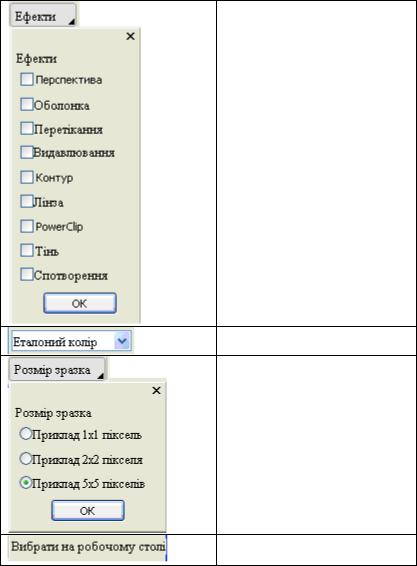
63
Вибір ефектів, які будуть використовуватись
Вибір для перевірки кольору
Вибір розмірів зразка, який буде використовуватись
Вибір кольору будь-якої дільниці екрану
Інструмент Ківш 
Інструмент Ківш призначено для заливки об’єкту кольором, що обрано за допомогою інструменту Піпетки.
Завдання 34: Створити власну палітру, для цього потрібно виконати наступні дії:
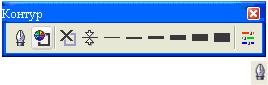
64
1.Імпортувати в CorelDRAW фотографію або будь-яке растрове зображення, для цього натиснути комбінацію клавіш Ctrl+I, що відповідає команді Файл/Імпорт, або натиснути на відповідній кнопці панелі
Стандарт.
2.Вибрати інструмент Розлінований папір.
3.В полі Стовпчики розлінованого паперу панелі властивостей ввести 1, а
вполі Рядки розлінованого паперу – 10. Натиснути клавішу Enter.
4.В будь-якому місці робочої сторінки створити, за допомогою інструмента Розлінований папір, групу з 10 об’єктів-прямокутників. Створені 10 об’єктів призначено для екранного представлення кольорів, зразки яких буде взято за допомогою інструмента Піпетка.
5.Розгрупувати прямокутники за допомогою комбінації клавіш Ctrl+U або за допомогою команди Відмінити групування з контекстного меню.
6.Вибрати інструмент Піпетка і курсор миші перетвориться на зображення піпетки.
7.Вибрати за допомогою правої клавіші миші потрібний колір в області зображення. Зразок кольору з’явиться в полі Колір заливки рядка стану.
8.Натиснути клавішу Shift і перейти до режиму Ківш – курсор миші перетвориться на ківш.
9.Утримуючи натиснутою клавішу Shift, вибрати перший створений прямокутник. Колір заливки зміниться на колір, який вибраний за допомогою інструменту Піпетка.
10.Відпустити клавішу Shift і повторити кроки 7 – 9 для інших прямокутників.
11.Викликати команду Вікно/Кольорові палітри/Створити палітру з
документу.
12.На екрані буде відображено вікно Зберегти палітру як. Визначити папку,
вякій буде збережено палітру, в полі Ім’я ввести ім’я нової палітри і якщо потрібно, в полі Опис – описову частину файлу-палітри, яка в подальшому буде відображатися в рядку заголовку плаваючої екранної палітри кольорів.
Панель Контур
Кнопки виклику Допоміжного вікна пера контуру |
і |
Допоміжного вікна кольору контуру  призначено для виклику допоміжних вікон, за допомогою яких встановлюються параметри ліній та параметри кольору лінії, відповідно. Наступні кнопки призначено для встановлення товщини лінії контуру, а остання – для виклику Пристикованого вікна Колір.
призначено для виклику допоміжних вікон, за допомогою яких встановлюються параметри ліній та параметри кольору лінії, відповідно. Наступні кнопки призначено для встановлення товщини лінії контуру, а остання – для виклику Пристикованого вікна Колір.

65
|
рис. 31 |
Параметри вікна Перо контуру (рис. 31): |
|
Параметр |
Призначення |
Колір |
Вибір кольору абрису |
Ширина |
Вибір ширини абрису: перший список – значення; |
|
другий – одиниці вимірювання |
Стиль |
Вибір стилю абрису - вигляд |
Змінити стиль |
Виклик допоміжного вікна для зміни обраного стилю |
Округлювати |
Задання кута округлення кутів у градусах |
кути менш за |
|
Кути |
Вибір вигляду кута |
Кінці ліній |
Вибір вигляду кінців ліній |
Наконечники |
Вибір (або редагування, за допомогою кнопки |
|
Параметри можна викликати допоміжне вікно для зміни |
|
зовнішнього вигляду наконечника) зовнішнього вигляду |
|
лівого і правого наконечника |
Каліграфічне |
Задання форми кінця вручну (Форма кінця) або за |
|
допомогою встановлення параметрів Ширина та Кут |
Друкувати під |
Встановити прапорець, якщо потрібно друкувати контур |
заливкою |
під заливкою |
Зберігати |
Встановити прапорець, якщо потрібно зберігати |
пропорції |
пропорції об’єкта і контура |

66
|
рис. 32 |
Параметри вікна Колір контуру вкладинка Моделі (рис. 32) |
|
Параметр |
Призначення |
Модель |
Список кольорових моделей |
Додати |
доДодавання кольору до однієї з доступних палітр |
палітри |
|
Параметри |
Значення 2 – список за допомогою якого можна вибрати і |
|
відобразити значення обраного кольору в інших кольорових |
|
моделях |
|
Поміняти кольори місцями – заміна місцями у вікні Зразок |
|
нового і старого кольорів |
|
Сигнал про недоступність кольорів – можна вказати область |
|
кольорів, які не можна надрукувати на встановленому в |
|
системі за замовченням обладнанні при друкуванні |
|
Програми перегляду кольорів: колір за замовченням, |
|
оснований на яскравості, оснований на кольоровому колі, |
|
тривимірна адитивна, тривимірна субтрактивна |
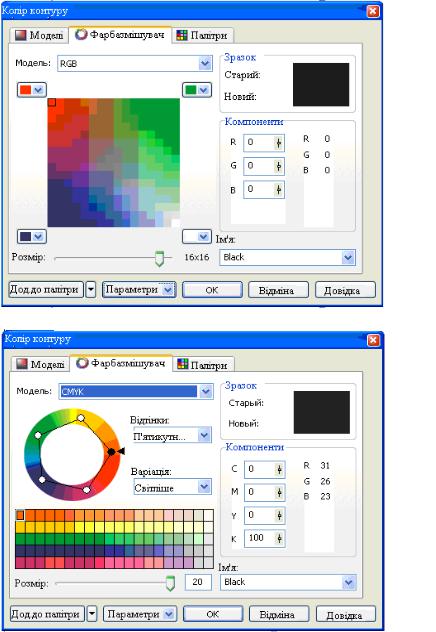
67
рис. 33
рис. 34
68
Параметри вікна Колір контуру вкладинка Фарбозмішувач (рис. 33 і 34)
Параметр |
Призначення |
|
Модель |
|
Список кольорових моделей |
Відтінки |
Список відтінків |
|
(Параметри |
|
|
Фарбозмішувач |
|
|
|
Гармонія |
|
кольорів) |
|
|
Варіація |
Список схем тонування кольору |
|
(Параметри |
|
|
Фарбозмішувач |
|
|
|
Гармонія |
|
кольорів) |
|
|
Змішувач |
За допомогою 4 кольорів по кутах можна змішати |
|
кольору |
|
потрібний колір |
(Параметри |
|
|
Фарбозмішувач |
|
|
Змішувач) |
|
|
Зразок |
|
Тут з’являється обраний колір в полі Новий (його |
|
|
можна порівняти із старим кольором в полі Старий) |
Компоненти |
Складові компоненти кольору (в залежності від |
|
|
|
кольорової моделі) |
Розмір |
|
Визначається розмір кольорової клітинки змішувача |
Ім’я |
|
Назва кольору |
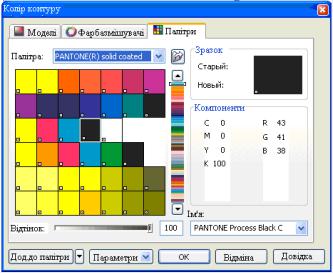
69
|
рис. 35 |
Параметри вікна Колір контуру вкладинка Палітра (рис. 35) |
|
Параметр |
Призначення |
Палітра |
Список палітр (зразки кольорів з’являються нижче |
|
списка) |
Відтінок |
Вибір віддтінка |
Ім’я |
Вибір назви кольору |

70
Панель Заливка 
Кнопки панелі Заливка призначено для виклику допоміжних вікон, за допомогою яких встановлюються параметри штрихування об’єктів відповідними візерунками заливки: Однорідна заливка (аналогічно до вікна Колір абрису), Градієнтна заливка, Візерунок, Заливка текстурою,
Текстура PostScript.
рис. 36
рис. 37
